-
怎么解决电脑黑屏有鼠标
- 2020-05-23 10:40:03 来源:windows10系统之家 作者:爱win10
电脑现在已经不是什么稀罕物了,强大的办公、娱乐能力吸引了不少用户,新手朋友们也会陆续的投入其中。当碰到各种电脑问题的时候,就蒙圈了,不知道该怎么解决。今天就跟大家聊聊关于电脑黑屏有鼠标该怎么解决的问题。希望可以帮助到有需要的朋友。百度搜索之家官网,帮你快速上手电脑操作。

1、黑屏状态下按“ctrl”+“alt”+“del”呼出任务管理器,在文件点击,选择“运行新任务”。

2、在弹出的窗口输入“explorer”点击确定。

3、按win+r键呼出运行面板,输入“regedit”,点击确定。

4、“HKEY_LOCAL_MACHINE”—>“SOFTWARE”—>“Microsoft”—>“Windows NT”—>“CurrentVersion”—>“Winlogon”中,找到Shell,把数据清空即可。

5、如果以上都不能解决的话,小编建议使用一键装机,详情查看怎么用u盘重装系统。
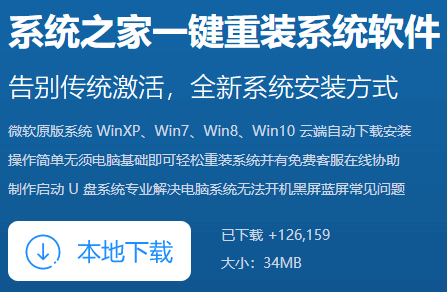
以上就是关于电脑黑屏有鼠标的解决方面,不知道有没有帮到你们。有疑问可以咨询我们的技术客服。
上一篇:如何解决电脑运行速度慢的问题
下一篇:电脑卡是什么原因怎么处理
猜您喜欢
- 电脑开机后只显示鼠标怎么办?..2020-12-25
- 简述给人重装系统要多少钱..2022-12-26
- cad2008激活码介绍2023-02-01
- word2007密钥使用方法2022-08-25
- windows7激活后闪退软件怎么办..2022-11-29
- qq邮箱格式步骤怎么写的步骤..2023-03-24
相关推荐
- 激活之路windows7激活教程 2022-12-08
- windows7专业激活方法 2022-10-18
- xpsp3系统下载安装教程 2022-01-15
- 电脑突然蓝屏怎么办 2020-05-19
- 简单几招教你windows自带文件粉碎.. 2020-09-21
- office2016激活工具怎么使用 2022-06-16





 魔法猪一健重装系统win10
魔法猪一健重装系统win10
 装机吧重装系统win10
装机吧重装系统win10
 系统之家一键重装
系统之家一键重装
 小白重装win10
小白重装win10
 搜狗拼音输入法6.7 去广告版 (搜狗官方输入法)
搜狗拼音输入法6.7 去广告版 (搜狗官方输入法) 系统之家ghost win10 x86 专业版201605
系统之家ghost win10 x86 专业版201605 系统之家ghost win7系统下载64位旗舰版1708
系统之家ghost win7系统下载64位旗舰版1708 百度发帖小助手 v1.0 绿色免费版 (百度贴吧发贴助手)
百度发帖小助手 v1.0 绿色免费版 (百度贴吧发贴助手) BT盒子v2.1.3绿色版(资源种子搜索神器)
BT盒子v2.1.3绿色版(资源种子搜索神器) 系统之家ghost win7系统下载64位旗舰版1809
系统之家ghost win7系统下载64位旗舰版1809 电脑公司ghos
电脑公司ghos 深度技术Ghos
深度技术Ghos Microsoft Of
Microsoft Of 深度技术win1
深度技术win1 魔法猪 ghost
魔法猪 ghost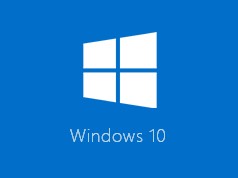 win10 64位官
win10 64位官 Ascii Art Ma
Ascii Art Ma 硬盘检测工具
硬盘检测工具 电脑公司 gho
电脑公司 gho 系统之家ghos
系统之家ghos 粤公网安备 44130202001061号
粤公网安备 44130202001061号